16 年增加 iPhone 存儲空間的 2022 種簡單方法
iPhone 沒有任何可擴展的卡槽,這對於沒有存儲容量較小的 iPhone 的用戶來說有時是個大問題。
此外,對於那些習慣於保留大量數據和應用程序的人來說,這也是一個問題。 在這些情況下,用戶必須將他們的數據移動到垃圾箱,以便在他們的移動設備上釋放一些空間。
有時,您的 iPhone 上會有無法刪除的重要數據。 為了幫助您,我們提出了您可以使用的最佳選項 增加 iPhone 存儲空間 不丟失舊數據。
增加 iPhone 存儲空間的 16 種最佳方法
數據清理軟件
當您在 iPhone 上使用應用程序時,會創建許多臨時文件和垃圾文件。 隨著時間的推移,他們可能會為無用的文件佔用大量存儲空間。
要清潔它們,你可以去 iMyFone Umate Pro 軟件. 它將幫助您刪除所有垃圾文件,從而在不刪除任何數據(如應用程序、照片、視頻)的情況下清理急需的空間。
該軟件還具有更多選項,例如壓縮圖像。 您可以查看我們完整的 iMyFone Umate Pro 的回顧和教程.
另外,你可以試試 重複的照片查找器應用程序之一例如, 雙子座照片.
USB閃存盤
您可以使用外部設備來擴展設備的容量。
例如, 閃迪 iXpand USB 記憶棒 專為增加 iPhone 數據存儲而設計。
閃迪 iXpand 閃存盤 64GB 適用於 iPhone 和 iPad,黑色/銀色,(SDIX30N-064G-GN6NN)
- 採用靈活的連接器設計,適合大多數 iPhone 手機殼
- 自動備份相機、聯繫人中的照片和視頻
截至 2022 年 07 月 06 日,產品價格和可用性是準確的,並且可能會發生變化。 購買時 AMediaClub 上顯示的任何價格和可用性信息將適用於購買此產品。 來自亞馬遜產品廣告 API 的附屬鏈接/圖片。 亞馬遜和亞馬遜徽標是 Amazon.com, Inc. 或其附屬公司的商標。
您必須將您的 iPhone 與 iXpand 連接並將您的舊數據移動到此設備。 它非常人性化,您只需將其用作普通的筆式驅動器即可。 只需將它插入 iPhone 的充電端口,然後讓這個便攜式 USB 記憶棒完成剩下的工作。
閃迪 iXpand 可在 32GB、64GB、128GB 和 256GB 它與每個版本的 iPhone 兼容。
這是獲得額外存儲空間的一種非常簡單的方法! 購買此 USB 閃存驅動器 亞馬遜。
iCloud的
如果您是 iOS 用戶,您可能已經了解 Apple 提供的 iCloud 存儲。 當您在 iCloud 上註冊時,您將自動獲得 5GB 的免費存儲空間。
您可以使用無線互聯網連接將數據直接上傳到 iCloud。 之後,您可以將其從 iPhone 中刪除,這將釋放 iPhone 的空間。 您可以在再次需要該數據時從 iCloud 下載它。
如果您消耗 5GB 的空間,那麼您將不得不去他們的 保費計劃 根據您的要求。
還有一個叫做 iCloud 照片庫的功能,或者 iCloud的照片,它允許您上傳媒體文件並在設備之間共享它們。
或者您可以嘗試通過以下方式釋放空間 將您的 iCloud 數據傳輸到 Google Drive.
iTunes的
將您的 iPhone 連接到 PC/Mac 並使用 iTunes 在您的計算機上完整備份您的 iPhone。 之後,您可以刪除不希望在 iPhone 上佔用大量內存的文件。
截屏和壓縮視頻
您肯定會在 iPhone 上捕捉到如此多佔用大量空間的圖片和視頻。
如您所知,iPhone 捕獲的圖像會佔用大量設備空間。 在這種情況下,您可以輕鬆地截取您不想刪除的圖像。 因為與實際圖像相比,屏幕截圖只會佔用大約 20% 的空間。
您也可以對 PDF 文件執行相同的操作。
如果您的視頻只需要特定部分,則可以使用默認編輯工具修剪視頻並刪除不需要的部分。
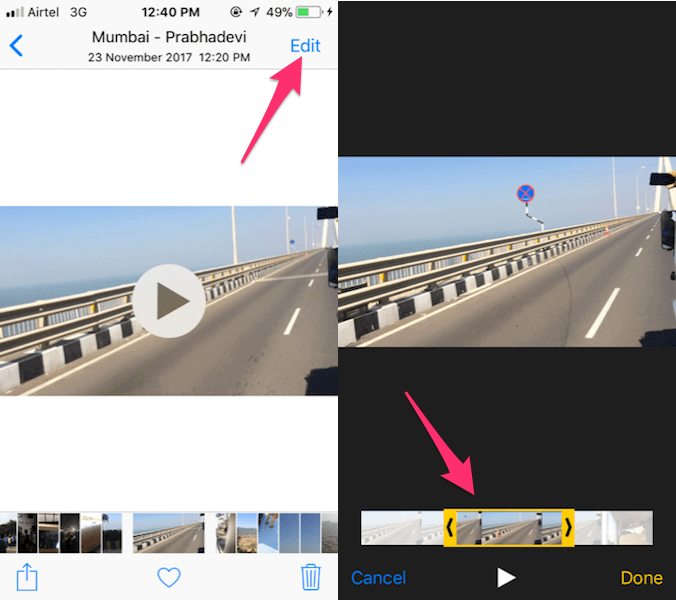
如果您想保留完整的視頻,您可以在 WhatsApp 上將視頻發送給自己。 而且您可能知道 WhatsApp 會壓縮視頻,因此您的視頻將被壓縮並且佔用的空間要少得多。
利用雲存儲
雲或遠程存儲應用程序是增加存儲的好方法 iPhone 上的空間。 當然,iCloud 是 iPhone 的默認雲服務,但它並不是 iPhone 上唯一可用的選項。
你可以增加你的存儲空間 iCloud 如果免費 5 GB 對你來說還不夠。
但是,您也可以使用 Google 雲端硬盤 15 GB 存儲空間 和谷歌照片, 來自 OneDrive 的 5 GB, 或者 Dropbox 的免費 2 GB 存儲空間.
總的來說 所有三個應用程序都有 27 GB 的免費存儲空間. 您可以備份視頻、照片和其他數據並將其刪除以清除 iPhone 的內部存儲空間。
如果您正在尋找付費解決方案, Amazon Prime (附屬鏈接)可能是一個很好的。
除了在雲中無限量的照片存儲之外,它還可以讓您快速、免費地運送您的購買商品,以及無限制地訪問音樂、電視節目、電影和電子書。
有了這個,您可以創建自己的個人云來存儲您的數據! 此外,通過訪問 Prime 音樂庫,您無需將所有音樂文件存儲在設備上。
刪除下載的音樂
我們目前處於流媒體時代,但是,幾乎所有流媒體應用程序都允許您下載音樂。 這樣做會佔用 iPhone 中的大量存儲空間。
如果你想騰出空間, 我建議刪除你在 iPhone 上聽過最少的下載音樂. 這可以是舊的播放列表、專輯或隨機選擇的歌曲。 有時你會下載 100 首歌曲,但經常只聽 10-20 首。
刪除下載的音樂已經可以清除 iPhone 內存中的足夠空間。
刪除下載的電視節目/電影
流媒體時代不僅涵蓋音樂,還涵蓋電影和電視節目。 類似的應用 Netflix、HBO Max、Disney+ 允許您下載電視節目和電影. 這些也會佔用 iPhone 上的大量空間,有時甚至比音樂還多。
刪除舊 來自視頻流應用程序的節目、電影和其他下載 清理 iPhone 上的空間。 定期執行此操作以將您的 iPhone 存儲容量保持在良好水平。
刪除不必要的 iMessage 附件
iMessage 是 iPhone 的主要消息應用程序。
因此,有很多數據流經應用程序,這就是它的原因 佔用大量 iPhone 的內存. 主要的罪魁禍首之一是附件,它可以是不同大小的照片和視頻。
您可以通過打開刪除舊的 iMessage 附件 設置 > 通用 > iPhone 存儲 > 信息 > 查看大附件. 在這裡,您可以選擇要刪除和保留的附件。
這是一個視頻,向您展示如何輕鬆刪除 iMessage 附件:
清除 WhatsApp 媒體
另一個佔用大量 iPhone 存儲空間的消息應用程序是 WhatsApp。 如果您經常使用 WhatsApp,它無疑會佔用您 iPhone 上的大量空間。 這是由於聊天本身, 緩存數據和 WhatsApp 媒體,例如圖片、視頻、音頻消息和文檔.
減少 WhatsApp 使用的數據的最佳方法是刪除您不想要的任何舊媒體文件。 您可以備份要保存在雲上的內容,以便在 iPhone 上進行額外存儲。
如果您有 Android,您會發現 WhatsApp 也是那裡最大的存儲消耗者之一。 這裡是 如何將 WhatsApp 移動到 SD 卡 釋放 Android 內部存儲空間。
關閉 WhatsApp 上的自動媒體下載
當您使用 WhatsApp 時, 您的媒體會自動下載,尤其是在您使用 Wi-Fi 時。 但是,如果您的 iPhone 存儲空間不足,我建議 關掉它.
這意味著將在您的 iPhone 上下載的唯一媒體文件是您想要下載的媒體文件。
這為您提供了更多選擇,還可以節省空間,特別是如果您在一個或兩個活躍的群聊中。
這是怎麼回事 關閉 WhatsApp 上的自動媒體下載:
- 打開 WhatsApp 並點擊齒輪圖標以打開設置。
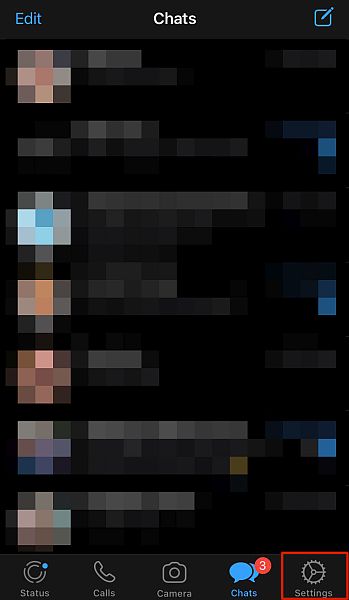
- 進入 WhatsApp 設置後, 點擊存儲和數據選項。
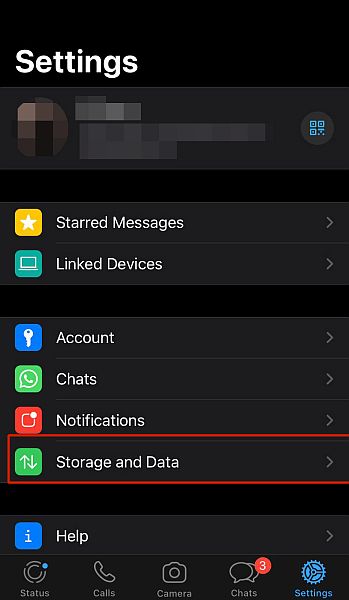
- 在那裡你會看到 媒體自動下載部分. 它涵蓋照片、視頻、音頻和文檔。 點擊媒體類型以查看可用的自動下載選項。
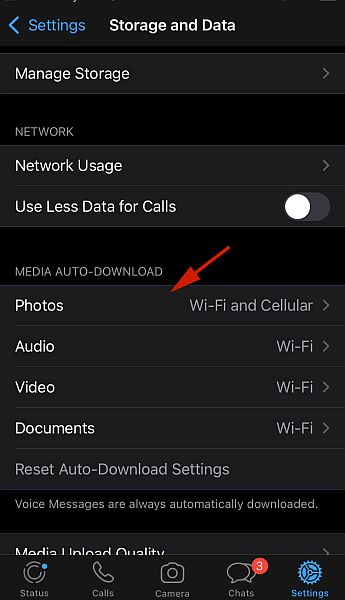
- 自動下載選項是根據連接完成的。 共有三個選項可用:從不、Wi-Fi、Wi-Fi 和蜂窩網絡。 通常,當您連接到 Wi-Fi 時,會自動下載媒體。
至 關閉自動下載,點擊 決不 選項。刪除您不使用的應用程序
我們都有未被充分利用或被遺忘的應用程序。 這可能是我們不再玩的舊遊戲、我們不再使用的社交媒體平台或任何其他應用程序。 這些應用程序 佔用大量 iPhone 存儲空間.
要刪除它們, 前往“設置”>“通用”>“iPhone 存儲”.
在那裡,您將看到設備上的應用程序以及它們佔用的存儲量。 從應用程序列表中進行選擇,以查看您要刪除的應用程序。

卸載未使用的應用程序
雖然您可以通過刪除應用程序來手動管理 iPhone 應用程序的使用,但您也可以讓 iPhone 卸載應用程序。 通過允許您保留應用程序中的文檔和數據來卸載工作,因此您可以重新安裝並從上次中斷的地方重新開始。
- 要開始卸載應用程序, 前往“設置”>“通用”>“iPhone 存儲”. 在那裡,您還可以查看您擁有多少存儲空間。

- 接下來,選擇列表中的任何應用程序,然後點擊卸載應用程序以卸載它。
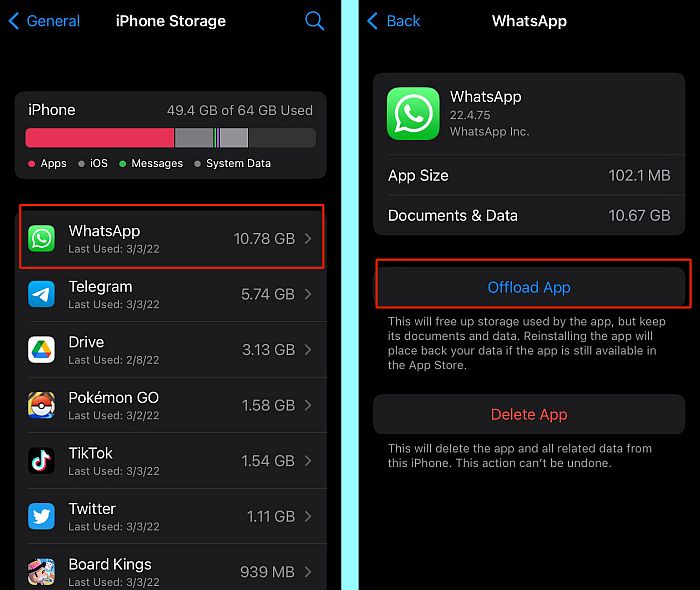
另一種選擇是讓您的 iPhone 自動卸載您不再使用的應用程序。
您可以將 iPhone 設置為自動卸載應用程序,方法是轉到 設置> App Store 並打開 卸載未使用的應用程序.
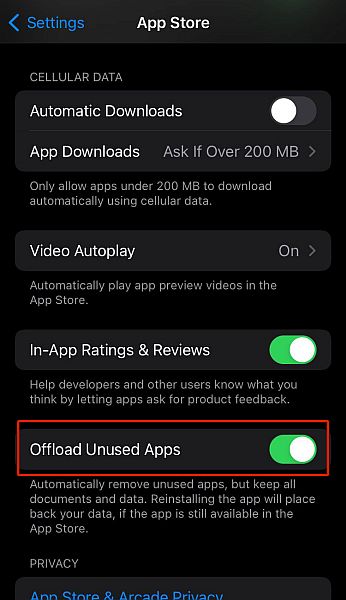
卸載和重新安裝存儲密集型應用程序
當您長時間安裝應用程序時, 它在您的 iPhone 上存儲大量數據和緩存以提高性能.
您會發現這因應用程序而異,例如 Facebook 或 Snapchat 等社交媒體應用程序。
解決此問題的一個好方法是卸載然後重新安裝這些應用程序。 這可以刪除緩存的數據並為您的 iPhone 添加更多存儲空間。
優化照片存儲
iPhone以其高質量的照片而聞名,然而, 像這樣的照片會佔用很多空間。
但是,他們不必消耗 iPhone 上的所有存儲空間。 實際上,有一個選項可以通過在本地存儲較小的文件而不是原始文件來優化您的照片存儲。
全分辨率圖片和視頻存儲在 iCloud 中,您可以在需要時下載它們。
要優化 iPhone 的存儲空間,請訪問 設置 > 照片 並檢查 優化iPhone存儲 選項旁邊有一個藍色勾號。 現在,您可以節省 iPhone 上保存的照片和視頻的空間。
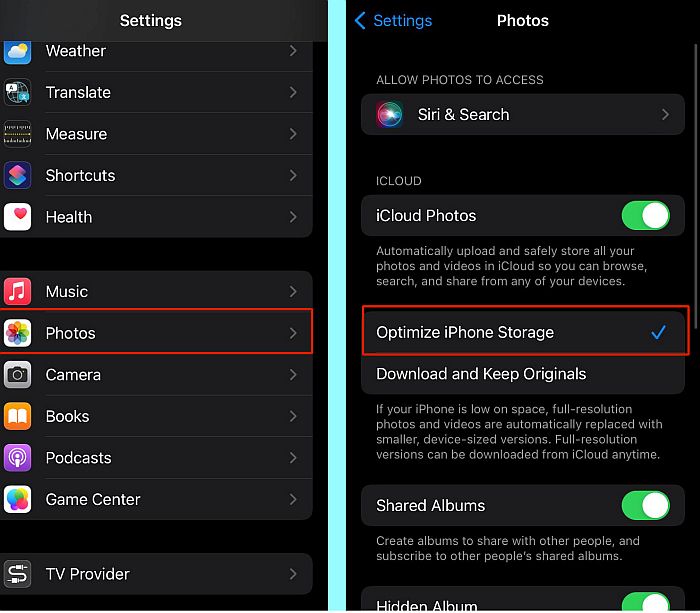
清除瀏覽器緩存
在 iPhone 上騰出更多空間的另一個好方法是清除瀏覽器緩存。
雖然不經常考慮,但您的瀏覽器可能會積累大量緩存數據,尤其是在您不經常或不定期清除它的情況下。
雖然刪除應用程序和媒體會對 iPhone 的存儲空間產生更大的影響, 清除瀏覽器仍然可以有所作為. 但是,需要注意的一件事是,這樣做也會刪除您登錄的所有帳戶。
要清除瀏覽器緩存, 到 設置> Safari 然後點擊 清除歷史記錄和網站數據.
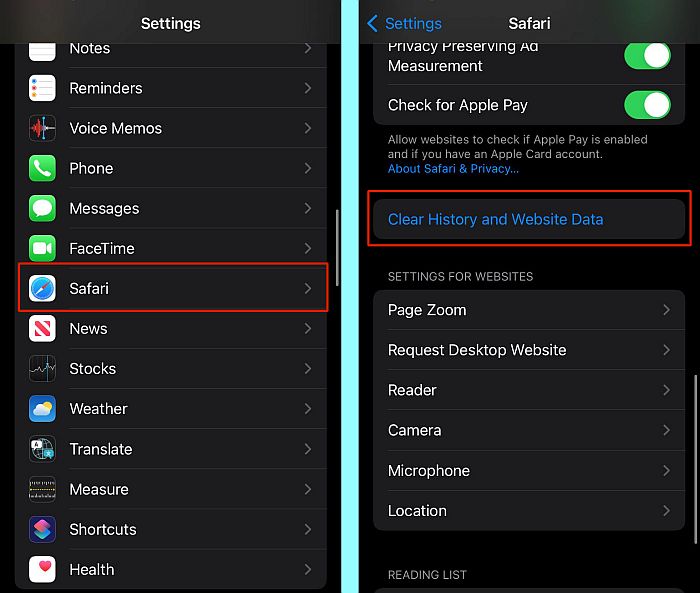
常見問題
當我的 iPhone 存儲空間已滿時我該怎麼辦?
當您的 iPhone 存儲空間已滿時,您可以執行許多操作。 您可以使用雲存儲服務來保存圖片和視頻。 你也可以 優化 iPhone 的存儲空間,以便保存較低分辨率的文件。 您可以卸載不使用的應用程序,甚至刪除一些應用程序。
您可以為 iPhone 添加更多存儲空間嗎?
您可以為 iPhone 添加更多存儲空間。 有幾種方法可以做到這一點,主要是升級您的 iCloud 容量。 雖然 Apple 為 iCloud 提供了默認的 5 GB 存儲空間, 您還可以通過月度計劃購買額外的存儲空間.
如何釋放 iPhone 上的存儲空間?
您可以通過刪除不再使用的大型媒體文件來釋放 iPhone 上的存儲空間。 這可以通過 刪除相機膠卷、iMessage 附件、下載的音樂中的圖片和視頻,甚至從流媒體應用程序下載的電視節目和電影。
最後的話
你覺得這篇文章怎麼樣?
如您所見,有很多方法可以創造性地為 iPhone 添加更多存儲空間。 無論 您正在卸載應用程序,優化存儲, 使用外部閃存驅動器,或利用雲或遠程存儲,您可以添加更多的 iPhone 存儲空間。
iPhone 最大的問題之一是它們有固定的存儲空間,而且它們缺乏對外部存儲卡的支持。 這是許多人的救星 即使在之後仍然需要空間的 Android 用戶 清除 Android 上的存儲空間.
總而言之,當我的 iPhone 存儲空間不足時,上述方法已經為我節省了很多次,我相信它們也會對你有所幫助。
在評論中告訴我 使用這些方法你清理了多少 iPhone 的存儲空間. 並且不要忘記與您的 iPhone 用戶分享這篇文章。
- 要開始卸載應用程序, 前往“設置”>“通用”>“iPhone 存儲”. 在那裡,您還可以查看您擁有多少存儲空間。
最新文章
